はじめに|iPad miniでの作業を、もっと快適にしたくて
外出先でiPad miniを使って作業をすることが増えてきました。
キーボードにはMOBO Keyboard2を使っていて、入力自体はかなり快適。
iPadはMOFTの七変化マルチスタンドで視線を上げて、姿勢も整えて作業しています。



ただ、ひとつ気になっていたのが画面の操作性。
- タッチするたびにiPadが揺れる
- 画面がすぐ指紋で汚れる
- 手を伸ばして操作するたびに姿勢が変わって集中が切れる
小さいことだけど、こういうのって積み重なると地味にストレスなんですよね。
これ、マウスがあればだいぶ変わるのでは・・・?
そんなふとした思いつきから、iPad miniと相性の良さそうなマウスを探し始めました。
その中で見つけたのが、Logicoolの「POP MOUSE」。
使ってみた正直な感想と、そこにたどり着くまでにあれこれ悩んだことを、ざっくりまとめてみました。
iPad mini用にマウスを探している方のヒントになればうれしいです。
マウス選びで重視したポイント
iPad miniと一緒に使うマウスを探すうえで、「ここはちゃんと押さえておきたいな」と思ったポイントがいくつかありました。
あくまで外出先でのちょっとした作業を快適にするのが目的なので、選ぶうえで気にしたのはこの5つです。
- 軽くてコンパクトであること
iPad miniとセットで持ち歩くことを考えると、サイズと重さはけっこう大事。
バッグに気軽に入れられて、取り出してすぐ使えるくらいが理想です。 - 複数デバイスに対応していること
iPad miniがメインだけど、気分や作業によってはiPad Airでも使いたい。
ワンタッチで切り替えられるマルチペアリング対応はありがたいです。 - 拡張ボタンが使えること
戻る/進むとか、マウスだけでサクッと操作できると効率アップ。
ある程度使いやすければOKなので、高級モデルは今回は見送りました。 - 価格が高すぎないこと
がっつりメインで使うわけじゃないので、コスパも重視。
ある程度使いやすければOKなので、高級モデルは今回は見送りました。 - 外でも使いやすい見た目であること
カフェや作業スペースで使ってても浮かないデザインが理想。
個人的には、シンプルで落ち着いたカラーが好みです。
購入前に悩んだマウスたち
今回は使う機会も多くなりそうだったので、安心感のあるLogicool製品の中から選ぶことにしました。
これまでも何度か使っていて相性も良かったし、使い慣れているというだけでも気持ち的に安心です。
いくつか気になるモデルはあったんですが、今回自分が大事にしたいポイントと比べてみると、「ちょっと違うかも」と思うところがそれぞれにありました。
そんな中で、いろいろ悩みながら比較していたのが、次のマウスたちです。
MX ERGO S

自宅では普段からMacで使っていて、トラックボールの操作感もかなり気に入っています。
ただ、でかい・重い・高い。外に持ち出すにはちょっとヘビーすぎるんですよね。
今回は持ち運びやすさを重視したかったので、候補からは外しました。
M575SP
トラックボールには慣れているので操作に不安はなかったんですが、サイズがそれなりにあって持ち歩くにはややかさばる印象。
今回は外でも気軽に使える軽さ・コンパクトさを重視していたので見送りました。
MX MASTER 3S
名機。性能は文句なしで、ちょうどセールもあってかなり揺れました。
でもやっぱりサイズが大きめで、外出用にはオーバースペックかなと断念。
MX ANYWHERE 3S
持ち運びにもちょうど良さそうで、機能面も申し分なし。
ただ、価格がちょっと高めで、「そこまではいいかな・・・」と今回は見送り。
M750 SIGNATURE
全体的にバランスのいいモデル。
ただ正直、無難すぎてちょっと面白みに欠ける印象。
気持ちが乗らず、候補からは外れました。
PEBBLE MOUSE
超薄型&コンパクトで、iPad用にもぴったりな感じ。
見た目も好きだったんですが、発売から年数が経っていて在庫も少なめ。
なんとなく今選ぶにはタイミングが合わなかった感じです。
POP MOUSE(今回選んだやつ)
PEBBLE MOUSEの後継っぽい立ち位置?
前は派手なカラーばかりでスルーしてたけど、2024年に落ち着いた新色が出て印象がガラッと変わりました。
サイズ・機能・価格のバランスもちょうどよくて、「これなら試してみたいかも」と購入を決定。
最終的には、コンパクトさ・機能面・デザインのバランスがちょうどよかったPOP MOUSEを選びました。
POP MOUSEってどんなマウス?(ざっくり紹介)

POP MOUSEは、その名前のとおり丸っこいデザインが印象的なマウスですが、実際にはサイズ感や機能のバランスもよく、持ち運び用としてなかなか使いやすいモデルです。
iPad miniと一緒に外で使いたい、という今回の目的にも合いそうだったので、どんな特徴があるか、ざっくりまとめておきます。
- 軽くてコンパクト
小さめサイズで、iPad miniとセットで持ち歩くのにもぴったり。
バッグのすき間にスッと収まるので、携帯製はばっちりです。 - 最大3台まで接続可能(Easy-Switch対応)
底面のボタンで簡単にデバイスを切り替えられるので、iPad miniとiPad Airを使い分けたい自分には便利なポイントでした。 - SmartWheel対応のスクロール機能
ゆっくり回すと細かく、勢いよく回すと高速スクロールに切り替わります。
ややクセはあるものの、慣れれば使い分けがしやすい印象です。 - 静音クリック(SilentTouch)
クリック音がとても静かなので、カフェや図書館など静かな場所でも気兼ねなく使えます。 - 落ち着いたカラーも追加(2024年新色)
以前はビビッドなカラーが多かった印象ですが、2024年にはグレー系などビジネス寄りの落ち着いた色が追加されて、より選びやすくなりました。
詳しくはこちらのAmazon商品ページをご覧ください。
実際に使ってみてわかったこと(ファーストレビュー)

接続はBluetoothで問題なくスムーズ。
ペアリングも簡単で、iPad miniとの相性は特に不安なく使い始められました。
拡張ボタンはAssistiveTouchを使ってカスタマイズ。
マウス使用中はメニューボタン(画面上に表示される丸い仮想ホームボタン)を非表示にする設定も可能ですが、マウスの接続を解除するとそのメニューが表示されたままになってしまうのが少し面倒です。
そのため、マウスを使っていないときはAssistiveTouch自体をオフにしています。
少し気になったのは、iPad miniでホイールスクロールが効かないことがたまにある点。
そういう時はマウスで画面をドラッグ(左クリックしたまま動かす)したり、指で画面を一度スワイプすることでホイール操作が反応するようになります。
ちょっとクセのある挙動ですが、状況が分かっていればそこまで困ることはなさそうです。
全体としては、コンパクトで持ちやすく、基本的な操作は問題なくこなせる印象。
この時点では「おっ、意外と使えるかも」と感じていました。
数週間使ってわかったこと(継続レビュー)

ここからは、しばらく使ってみて気づいたことをいくつかまとめています。
中にはPOP MOUSE自体のクセっぽいところもあれば、iPadでマウスを使うときにありがちな挙動も混ざっているかもしれません。
あくまで個人的な使用環境での気づきとして参考にしてもらえたらうれしいです。
ホーム画面のスワイプ操作に引っ掛かりを感じる
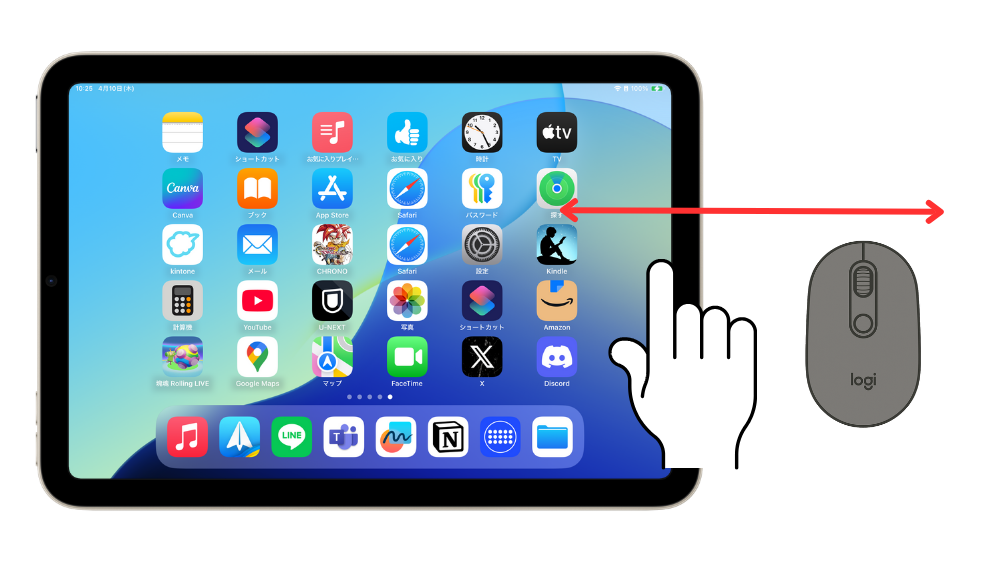
操作中に、ホーム画面の横方向のスワイプ動作がなんとなく引っ掛かる感じになることがありました。
指でスワイプしても、マウスでドラッグしても、どちらでも「ゴムで引っ張られているような」もたついた感覚になります。
原因を探ってみたところ、SmartWheelを手前方向に1コマ回すだけでもこの症状が出るようです。
Spotlightの表示とは関係なく、ほんの少しホイールを動かしただけでスワイプの動作に影響が出ます。
逆に、奥方向に1コマ以上ホイールを回すと、スッと正常な動きに戻り、簡単にリセットできるようです。
なお、Safariなど他の画面でスクロールしても症状は変わらず、ホーム画面だけで起きるようでした。
ちょっとしたクセですが、ホーム画面の操作に違和感が残るのは気になりました。
スクロールの反応が安定しない
スクロール全体の反応に、ちょっとくせを感じることが多いです。
SmartWheelは回し方によってスクロールモードが切り替わる仕様になっていて、
(1) ゆっくり回すときは「ハイプレシジョンモード(精密スクロール)」
(2) 勢いよく回したときは「スピードスクロールモード(高速スクロール)」
になります。
ただ、このモード切り替えに対して、iPadがマウスの動作をうまく認識できていないのか、動作がちぐはぐに感じることがあります。
たとえば(1)の精密モードでは、回転した分だけきちんとスクロールしている感覚があって問題ありません。
でも(2)の高速モードでは、ホイールがシャーッと回っているのに画面はまったく動かず、スクロールとして認識されていないように見える場面がよくあります。
そしてホイールの回転が自然に減速して、再び(1)の精密モードに戻った瞬間にようやくスクロールが再開される感じで、その結果「回してるのに動かない」「急に動く」といった違和感が出てしまうようです。
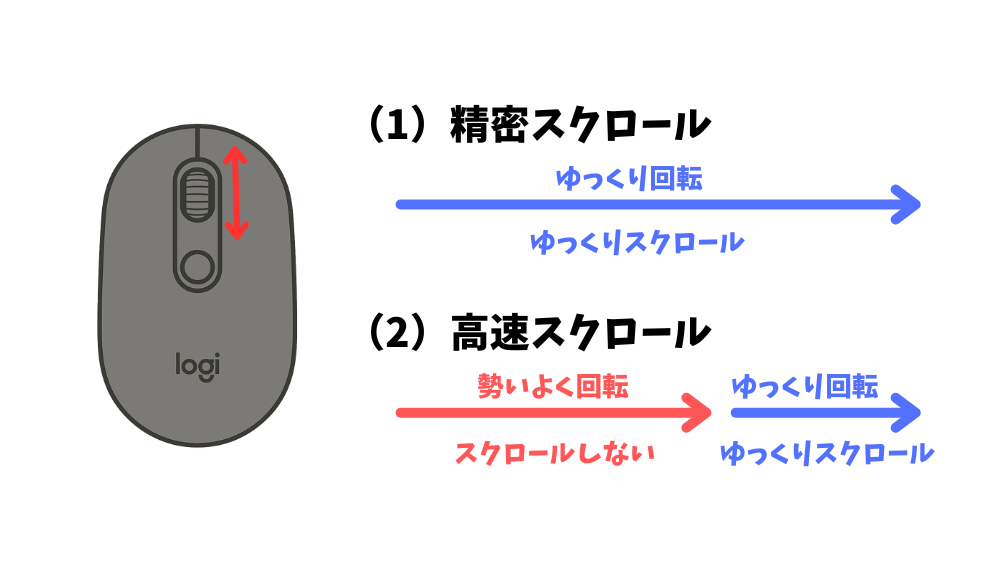
SmartWheelの独自機能がiPad側の操作体系に完全にはフィットしていないという印象で、せっかくの機能がうまく活かしきれていないのは少し残念に感じました。
横スクロールがドラッグっぽい動きになる
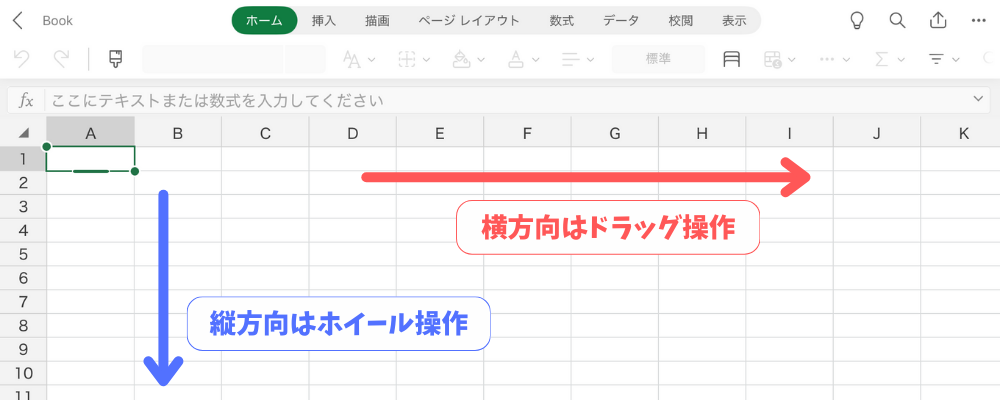
POP MOUSEには横方向のホイールは付いていないので、横スクロールをしたいときは左クリックしながらマウスを横に動かすドラッグ操作になります。
一応それで動かせるんですが、ホイールでスーッとスクロールできる感じとはちょっと違って、画面をグイッと引っ張って動かしてるような操作になります。
特にMagic TrackpadやMagic Mouseのスムーズな動きに慣れてると、この操作はちょっともたついて感じるかもしれません。
拡張ボタンの使い道が限られる
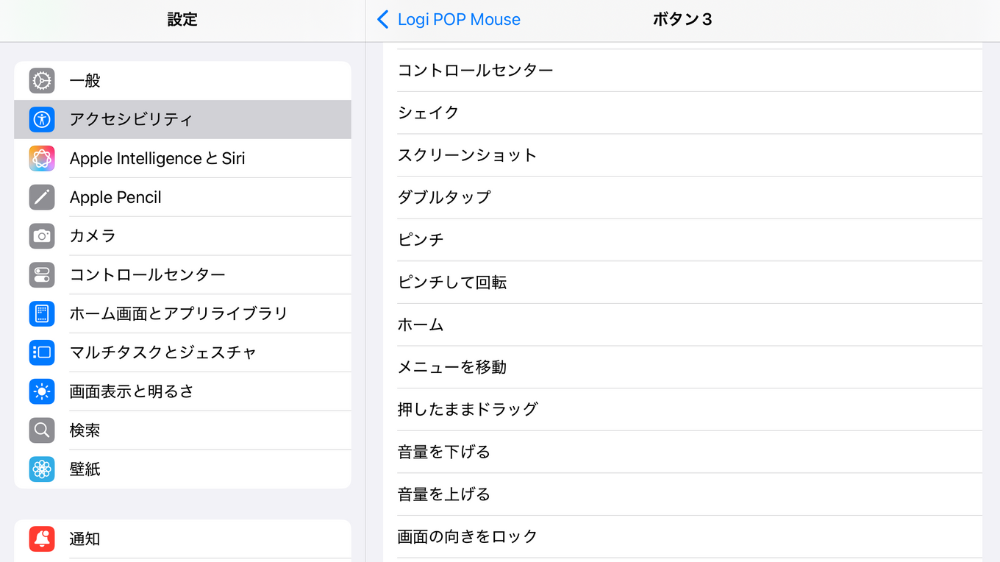
拡張ボタンは割り当て自体はできるものの、AssistiveTouch経由での設定になるため、選べるアクションがかなり限られます。
また、ブラウザの「進む/戻る」などをボタンに割り当てることはできず、画面上のUIを直接クリックする必要があるのも少しストレスでした。
結論|ポインタとしては使えるけど、”快適”とは言いがたい

POP MOUSEはコンパクトで持ち運びやすく、ポインタとしての基本的な操作(カーソル移動・クリック)はしっかりこなせます。
Bluetooth接続もスムーズで、iPadとのペアリングに困ることもありませんでした。
ただ、しばらく使って感じたのは、iPadとの組み合わせだと”快適に操作する”ってところまでは届かないかもな・・・ということ。
拡張ボタンの自由度が少なかったり、SmartWheelの動きがうまく反映されなかったり、一度気になったところが使っている間ずっと引っかかる感じがありました。
もちろん、一時的にポインタを動かしたいだけなら問題なく使えますし、デザインもクセがなくて使いやすく、価格とのバランスを考えたら悪くない選択肢だと思います。
でもiPadで本格的に作業したい人や、マウス操作にもストレスなくこだわりたい人には、もうちょっと上のモデルか、iPadとの相性が良いマウスを選んだほうが幸せになれる気がします。
「使えるけど、めちゃくちゃ快適!って感じではないかも」。
今のところはそんな印象です。
おわりに
今回は、iPad miniでの作業をちょっとでも快適にしたくで導入してみた「POP MOUSE」について、購入前にどんなことを考えてたか、実際に使ってみてどうだったかをざっくりまとめてみました。
使い始めたときは「お、なかなか良いかも」と思ったものの、細かいところで気になる点も出てきて、「うーん、惜しい・・・」というのが正直なところ。
でも、マウスがあるだけでiPadの使い方にちょっと幅が出るのは間違いないし、「とりあえずポインタ操作がしたい」って人には悪くない選択肢だと思います。
この記事が、同じようにiPadで使うマウスを探してる人の参考になればうれしいです。
















